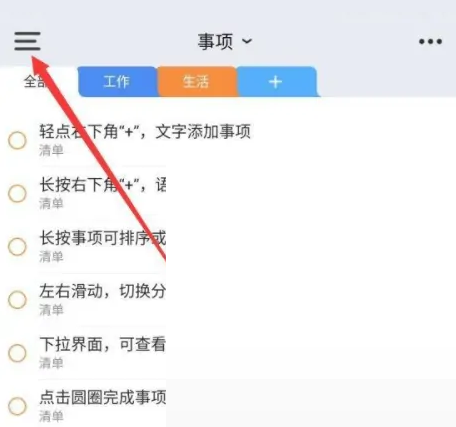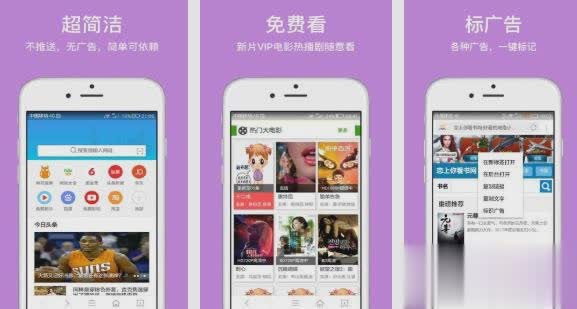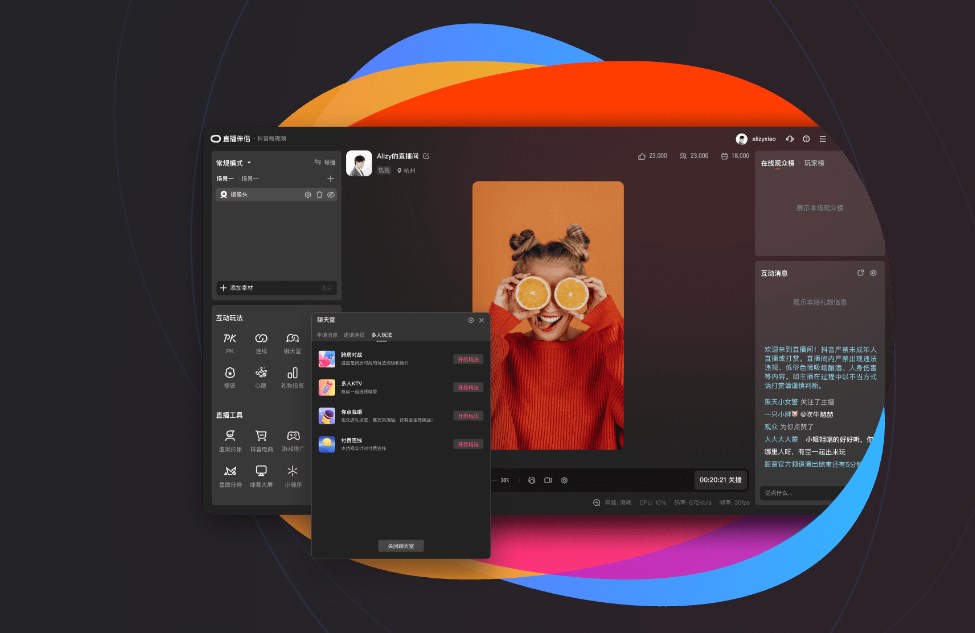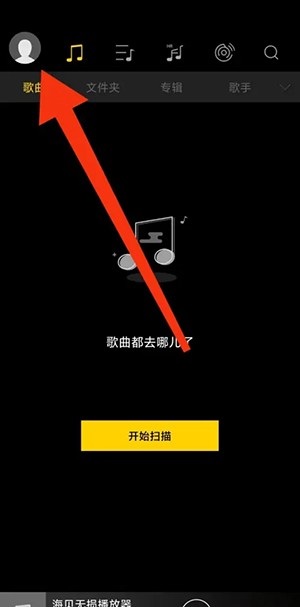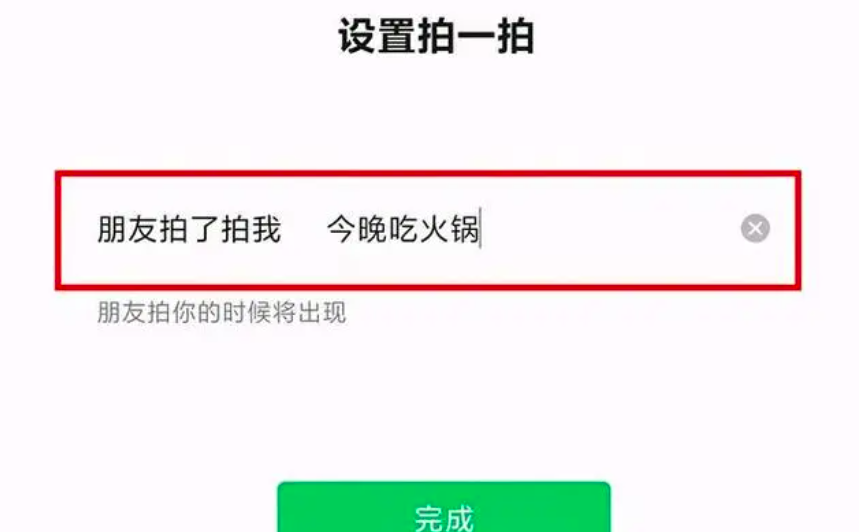QQ阅读怎么调节自动阅读速度(qq成黑色怎么调节)
作者:来源网络 来源:网络收集 时间:2023-11-18
有的小伙伴会问小编QQ阅读怎么调节自动阅读速度,下面小编就为大家详细的介绍一下,想知道的话就来看看吧,相信一定会帮到你们的。QQ阅读怎么调节自动阅读速度?QQ阅读调节自动阅读速度教程 1、首先打开QQ阅读软件,点击一本小说打开。2、然后进入~
有的小伙伴会问小编QQ阅读怎么调节自动阅读速度,下面小编就为大家详细的介绍一下,想知道的话就来看看吧,相信一定会帮到你们的。
QQ阅读怎么调节自动阅读速度?QQ阅读调节自动阅读速度教程
1、首先打开QQ阅读软件,点击一本小说打开。
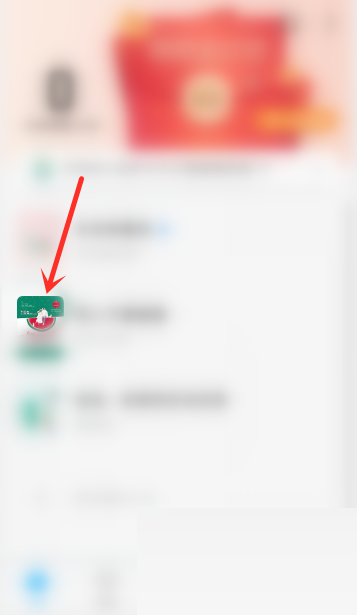
2、然后进入小说阅读页面后,点击页面任意位置,然后点击底部“设置”。
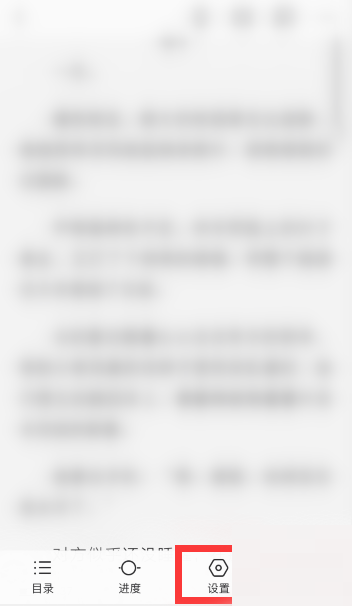
3、点击底部“自动阅读”。
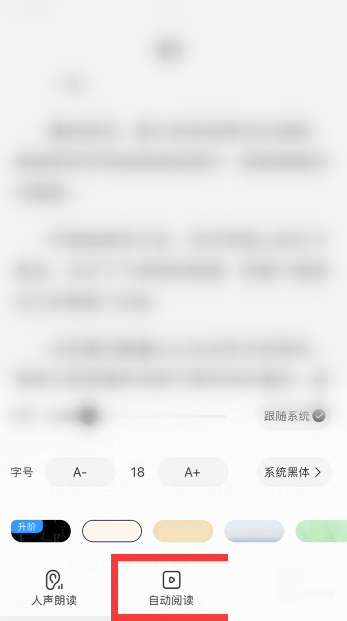
4、接着进入自动阅读模式后,再次点击页面任意位置。
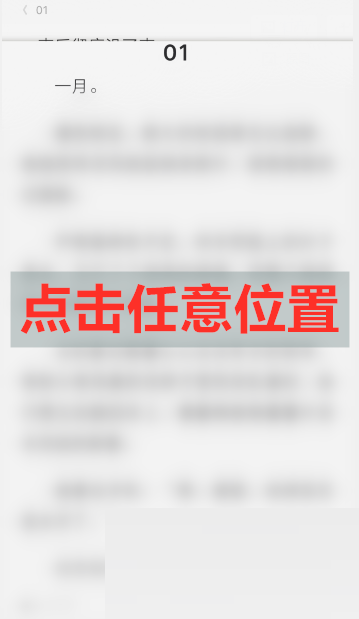
5、再点击底部的“减速”和“加速”进行调节自动阅读的速度。
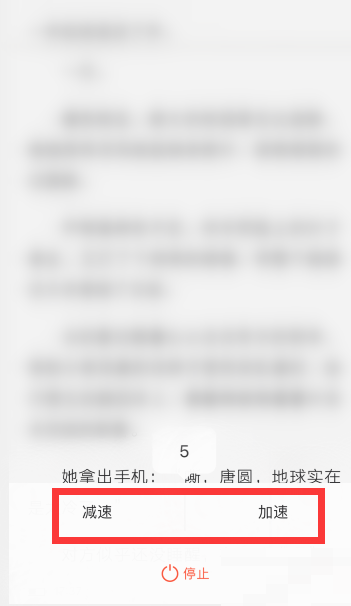
6、最后最大速度是10,最小速度是1。
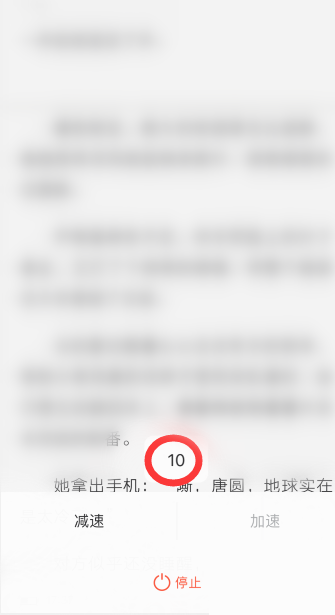
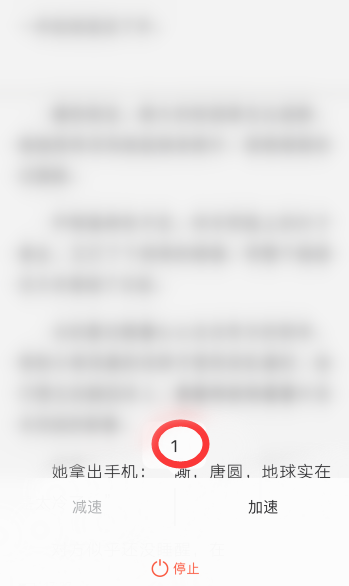
谢谢大家的观看,更多精彩教程请关注!
- 上一篇: 时光序怎么设置持续提醒?时光序设置持续提醒教程(时光序怎么设置白名单)
- 下一篇: 没有了